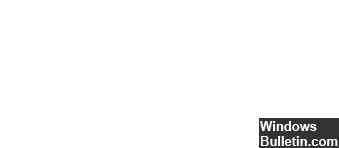Päivitetty huhtikuu 2024: Älä enää saa virheilmoituksia ja hidasta järjestelmääsi optimointityökalumme avulla. Hanki se nyt osoitteessa linkki
- Lataa ja asenna korjaustyökalu täältä.
- Anna sen skannata tietokoneesi.
- Työkalu tulee silloin Korjaa tietokoneesi.
Virhe 8004100e on WMI-virhe, jota kutsutaan myös WBEM_E_INVALID_NAMESPACE.
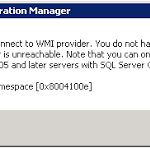
Syy on WMI-arkisto. Tämä tarkoittaa, että WMI on vaurioitunut. Mikä on WMI-arkisto? Se on tietokanta, joka tallentaa metatietoja ja WMI-luokkien määritelmiä.
Toinen mahdollinen syy on se, että jakelunhallinta vaatii perustason IIS-komponenttien asentamisen konfigurointihallinnan paikallispalvelimelle virtuaalisen hakemiston luomiseksi. Jakelupäällikkö vaatii myös, että IIS-Web-palvelut asennetaan jakelupistepalvelimeen, jonka on tuettava älykästä taustansiirtopalvelua (BITS).
Varmista, että perus-IIS-komponentit on asennettu paikalliselle Configuration Manager -sivustopalvelimelle ja että IIS-Web-palvelut on asennettu jakelupistepalvelimeen.
Virheilmoitus voisi näyttää tältä:
cWmi :: Connect () ei onnistunut muodostamaan yhteyttä osoitteeseen DP.domainname.com MicrosoftIISv2.2. Virhe = 0x8004100E
Tai jotain sellaista:
ERROR DPConnection :: ConnectRemoteIISManagementWMI () - Yhteyden muodostaminen DP.domainname.com-virheeseen = 0x8004100e epäonnistui
Voit korjata 0X8004100E-virheen seuraavasti:
Palomuurin poistaminen käytöstä

- Avaa ohjauspaneeli - tähän on useita tapoja, mutta helpoin tapa on Tehokäyttäjä-valikko tai Windows 7: n Käynnistä-valikko.
- Valitse Järjestelmä- ja suojauslinkki.
- valita Windowsin palomuuri.
- Valitse Windowsin palomuurin näytön vasemmassa reunassa Ota Windowsin palomuuri käyttöön tai poista se käytöstä.
- Valitse Poista Windowsin palomuuri käytöstä (ei suositella) vieressä oleva kupla.
- Tallenna muutokset napsauttamalla tai painamalla OK-painiketta.
Huhtikuun 2024 päivitys:
Voit nyt estää tietokoneongelmat käyttämällä tätä työkalua, kuten suojataksesi tiedostojen katoamiselta ja haittaohjelmilta. Lisäksi se on loistava tapa optimoida tietokoneesi maksimaaliseen suorituskykyyn. Ohjelma korjaa yleiset virheet, joita saattaa ilmetä Windows -järjestelmissä, helposti - et tarvitse tuntikausia vianmääritystä, kun sinulla on täydellinen ratkaisu käden ulottuvilla:
- Vaihe 1: Lataa PC-korjaus- ja optimointityökalu (Windows 10, 8, 7, XP, Vista - Microsoft Gold Certified).
- Vaihe 2: Valitse “Aloita hakuLöytää Windows-rekisterin ongelmat, jotka saattavat aiheuttaa PC-ongelmia.
- Vaihe 3: Valitse “Korjaa kaikki”Korjata kaikki ongelmat.
Kansioiden poistaminen arkistosta
Käynnistä> Suorita> Services.msc> Windows Management Instrumentation Service> Napsauta sitä hiiren kakkospainikkeella ja paina Stop.
Voit poistaa kaikki% SystemRoot% System32 Wbem -varaston kansiossa olevat tiedostot Windowsin Resurssienhallinnalla ja käynnistää tietokoneen uudelleen.
IIS 7.0 WMI: n asennus
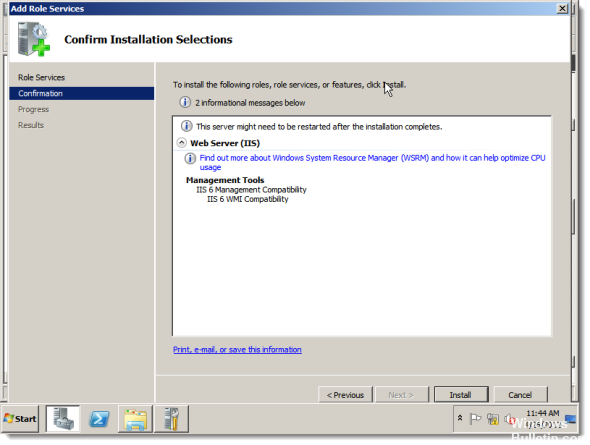
Asenna IIS 7.0 WMI -palvelun tarjoaja kuhunkin kohdetietokoneeseen ja Query Engine -laitteeseen (tai 11.0 CCS Manager), joka tuottaa raportteja kohdetietokoneisiin. Ota IIS-komentosarjat ja hallintatyökalut käyttöön Windows 2008 -palvelimessa seuraavasti:
Napsauta Käynnistä -> Ohjauspaneeli -> Hallintatyökalut -> Palvelimen hallinta -> Roolit
Vieritä alas IIS-rooliluetteloon nimeltä "Roolipalvelut ## asennettu".
Valitse Lisää roolipalveluja
Selaa ja valitse Komentosarjat ja IIS-hallintatyökalut.
Napsauta Asenna-painiketta
Suorita Windows-bv-ohjauskysely uudelleen.
Käännä WMI-arkistot uudelleen
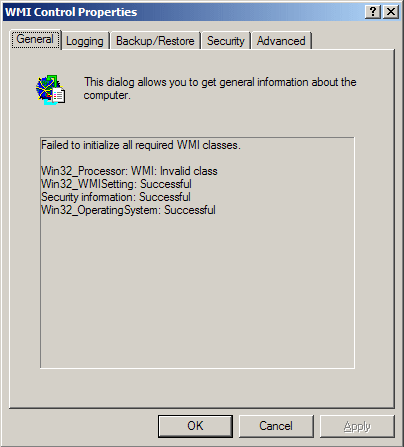
Voit myös ratkaista tämän ongelman kääntämällä täydelliset WMI-arkistot Microsoft Windowsille ja Citrixille. Palauta nämä tiedostot seuraavasti:
Käännä Microsoft Windows.MOF-tiedostoja uudelleen:
net stop winmgmt
c:
cd% systemroot% system32 wbem
rd / S / Q-arkisto
regsvr32 / s% systemroot% system32 scecli.dll
regsvr32 / s% systemroot% system32 userenv.dll
mofcomp cimwin32.mof
mofcomp cimwin32.mfl
mofcomp rsop.mof
mofcomp rsop.mfl
for / f% s kansiossa ('dir / b / s * .dll') tee regsvr32 / s% s
for / f% s ((dir / b * .mof)) tee mofcomp% s
for / f% s hakemistossa ('dir / b * .mfl') tee mofcomp% s
Käännä Citrix .MOF-tiedostoja uudelleen:
cd% ohjelmatiedostot% crix system32 citrix wmi
for / f% s kohteessa ('dir / b * .mof * .mfl') tee mofcomp% s
net start winmgmt
Asiantuntijavinkki: Tämä korjaustyökalu tarkistaa arkistot ja korvaa vioittuneet tai puuttuvat tiedostot, jos mikään näistä tavoista ei ole toiminut. Se toimii hyvin useimmissa tapauksissa, joissa ongelma johtuu järjestelmän korruptiosta. Tämä työkalu myös optimoi järjestelmäsi suorituskyvyn maksimoimiseksi. Sen voi ladata Napsauttamalla tätä

CCNA, Web-kehittäjä, PC-vianmääritys
Olen tietokoneen harrastaja ja harrastava IT-ammattilainen. Minulla on vuosien kokemus tietokoneen ohjelmoinnista, laitteiden vianmäärityksestä ja korjaamisesta. Olen erikoistunut Web-kehitys- ja tietokannan suunnitteluun. Minulla on myös CCNA-sertifiointi verkon suunnitteluun ja vianmääritykseen.